Jeder, der im Vertrieb oder Marketing unterwegs ist, kennt das Problem: Du hast endlich eine Liste mit potenziellen Leads gefunden, aber jetzt sitzt du vor einer unübersichtlichen Webseite und fragst dich, wie du all die Namen, E-Mails und Telefonnummern ohne stundenlanges Copy-Paste in eine saubere Tabelle bekommst – und dabei nicht dein ganzes Wochenende opferst. Ich war schon oft in dieser Situation und habe Teams gesehen, die sich mit Copy-Paste abmühen – am Ende mit fehlerhaften, lückenhaften Listen. Fakt ist: Leads exportieren ist viel mehr als nur Daten von A nach B schieben. Es ist der Schlüssel, damit dein Team schneller reagieren, gezielter arbeiten und am Ende mehr Deals abschließen kann.
In diesem Guide zeige ich dir, was wirklich hinter dem Thema Leads exportieren steckt, warum das für deinen Workflow so wichtig ist und wie du das mit modernen Tools wie in wenigen Minuten erledigst – ganz ohne Frust. Egal, ob du gerade erst startest oder einfach keine Lust mehr auf Tabellenchaos hast: Ich führe dich Schritt für Schritt durch den Prozess – vom passenden Tool bis zur optimalen Organisation deiner exportierten Daten für echten Geschäftserfolg.
Leads exportieren: Was steckt dahinter?
Lass uns mit den Basics starten. Leads exportieren bedeutet, Kontaktdaten – Namen, E-Mails, Telefonnummern, Firmendetails, was immer du brauchst – aus ihrer aktuellen Quelle (Webseite, CRM, Verzeichnis, PDF) in ein nutzbares Format zu bringen, zum Beispiel Excel, Google Sheets oder dein CRM. Es ist viel mehr als eine technische Pflichtübung: Es ist die Brücke zwischen dem Finden von Interessenten und dem tatsächlichen Gewinnen neuer Kund:innen.
Stell dir vor, du hast 50 perfekte Kontakte auf LinkedIn oder in einem Branchenverzeichnis gefunden. Anstatt alles einzeln abzutippen, extrahierst du die Infos direkt in eine strukturierte Datei – bereit für Analyse, Weitergabe oder Import in deine Vertriebstools. In der Praxis heißt das zum Beispiel: Webinar-Anmeldungen für eine Kampagne exportieren, Teilnehmerlisten von Messen für die Nachverfolgung herunterladen oder neue Kontakte aus Google Maps für lokale Akquise sichern. Kurz gesagt: Leads exportieren heißt, deine Daten zu befreien, damit du sie gezielt nutzen kannst.
Warum das Exportieren von Leads für Vertrieb und Operations so wichtig ist
Vielleicht denkst du: „Leads exportieren – ist das nicht nur Fleißarbeit?“ Tatsächlich ist es einer der wichtigsten Schritte im Vertriebs- und Marketingprozess. Warum?
- Schnellere Reaktionszeiten: ), und wer innerhalb von 5 Minuten reagiert, hat eine ). Wenn deine Leads irgendwo auf einer Webseite oder in einem chaotischen Export festhängen, verlierst du wertvolle Zeit.
- Bessere Kampagnen & Personalisierung: Sobald deine Leads in einer Tabelle oder im CRM sind, kannst du sie segmentieren, markieren und gezielt ansprechen. Teams, die exportierte Daten für gezielte Kampagnen nutzen, erzielen .
- Transparente Pipeline: Exportierte Leads landen direkt im CRM und sorgen dafür, dass kein Kontakt verloren geht. Unternehmen mit gut organisierten Lead-Exports erreichen .
- Bessere Zusammenarbeit: Werden Leads in einem gemeinsamen Format exportiert, können Vertrieb, Marketing und Operations auf derselben Datenbasis arbeiten – keine Versionskonflikte oder doppelte Ansprache mehr. Teams, die sich bei Lead-Daten abstimmen, erzielen .
Hier ein schneller Überblick über den Mehrwert:
| Vorteil | Auswirkung auf das Geschäft |
|---|---|
| Blitzschnelle Reaktion | Leads im richtigen Moment erreichen und Abschlusschancen steigern (Erstkontakt gewinnt ~40 % der Deals) |
| Personalisierte Kampagnen | Segmentierung und Markierung ermöglichen gezielte Ansprache und mehr Engagement |
| Transparente Pipeline | Strukturierte Exporte füttern dein CRM und verbessern Prognosen und Nachverfolgung |
| Teamkoordination | Gemeinsame Datenbasis sorgt für abgestimmte Aktionen und weniger Fehler |
| Zeitersparnis & ROI | Automatisierte Exporte sparen Stunden und vermeiden teure Fehler |
Das richtige Tool zum Leads-Export wählen
Wie exportierst du Leads am besten? Es gibt drei Hauptwege:
- Manuelles Copy-Paste: Der Klassiker. Kostet nichts, ist aber extrem langsam und fehleranfällig. Studien zeigen, dass (und die restlichen 6 % wurden wahrscheinlich einfach noch nicht geprüft).
- Exportfunktion der Plattform: Manche CRMs oder Tools bieten einen „Export“-Button. Schnell und zuverlässig – solange du nur Standardfelder brauchst und die Plattform das zulässt. Viele Seiten (wie LinkedIn oder Google Maps) erlauben aber keinen direkten Export oder schränken die Daten stark ein.
- Automatisierte Tools (wie Thunderbit): Hier wird’s spannend. Moderne Web-Scraper und KI-Erweiterungen können Leads von jeder Webseite extrahieren, strukturieren und in Sekunden exportieren – ganz ohne Programmierkenntnisse.
So schneiden die Methoden im Vergleich ab:
| Methode | Geschwindigkeit | Genauigkeit & Qualität | Datenumfang | Benutzerfreundlichkeit |
|---|---|---|---|---|
| Manuelles Copy-Paste | Langsam | Niedrig (Tippfehler, Lücken) | Eingeschränkt | Mühsam, fehleranfällig |
| Plattform-Export | Schnell | Hoch (für das Tool) | Basisfelder, eine Quelle | Einfach, aber unflexibel |
| Allgemeine Scraper-Tools | Mittel | Mittel-Hoch | Umfangreich, Einrichtung nötig | Etwas technischer Aufwand |
| Thunderbit (KI-Web-Scraper) | Sehr schnell | Hoch (KI-basiert) | Umfangreich, mehrere Quellen | Einsteigerfreundlich, 2 Klicks |
Thunderbit überzeugt, weil es die Geschwindigkeit der Automatisierung mit KI-gestützter Felderkennung und einer No-Code-Oberfläche verbindet. Du musst keine Vorlagen oder Selektoren einstellen – einfach Seite öffnen, klicken, exportieren. Es ist wie ein Super-Praktikant, der nie müde wird (und keinen Kaffee braucht).
So vereinfacht Thunderbit das Exportieren von Leads jeder Webseite
Warum ist mein Favorit für den Lead-Export – gerade bei schwierigen Seiten wie LinkedIn, Branchenverzeichnissen oder Google Maps?
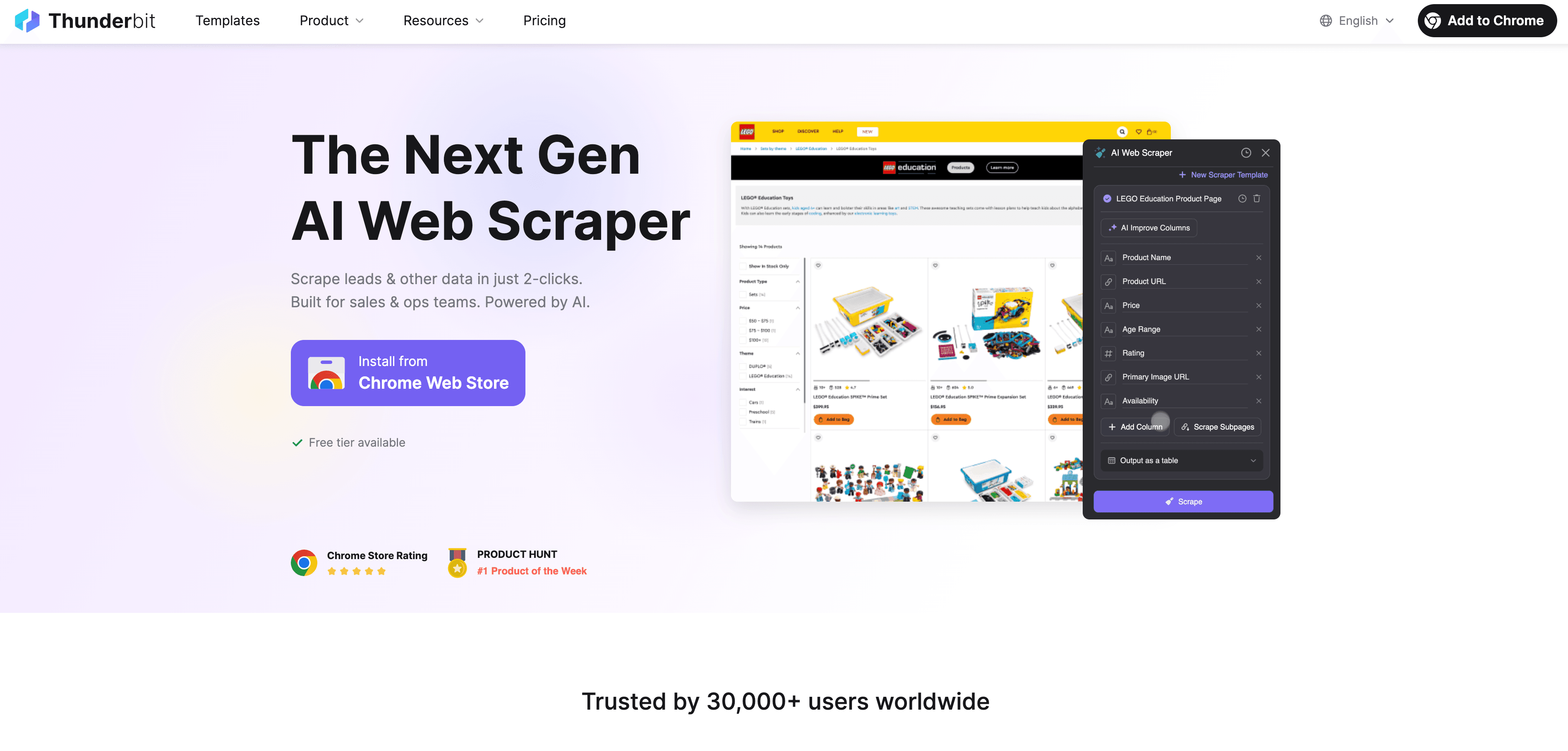
- 2-Klick-Extraktion: Einfach auf „KI Felder vorschlagen“ klicken und Thunderbits KI erkennt automatisch, welche Daten auf der Seite stehen (Namen, E-Mails, Telefonnummern, Firmen) und strukturiert sie für dich. Dann auf „Scrapen“ klicken – fertig.
- Komplexe Seiten? Kein Problem: Egal ob Paginierung, Endlos-Scrollen oder Unterseiten (z. B. einzelne LinkedIn-Profile) – Thunderbit navigiert und extrahiert alles automatisch, ohne dass du irgendwas einstellen musst.
- Direkter Export: Nach dem Scrapen kannst du die Leads direkt nach Excel, Google Sheets, Airtable oder Notion exportieren. Kein CSV-Chaos, kein Datenverlust.
- Kein Programmieren nötig: Alles läuft auf Deutsch oder Englisch. Möchtest du Telefonnummern formatieren oder Jobtitel übersetzen? Sag Thunderbit einfach, was du brauchst – die KI erledigt den Rest.
- Überall einsetzbar: Thunderbit funktioniert nicht nur auf einer Seite, sondern auf jeder Webseite, in PDFs oder sogar auf Bildern – du kannst Leads also überall dort exportieren, wo du sie findest.
Ich habe Teams gesehen, die stundenlange Fleißarbeit auf wenige Minuten reduziert haben – und die Datenqualität ist deutlich besser als bei manuellen Methoden.
Schritt-für-Schritt: So exportierst du Leads mit Thunderbit
Bereit für die Praxis? Hier kommt die Anleitung für Einsteiger:
Schritt 1: Thunderbit Chrome Extension installieren
Geh zur und klick auf „Zu Chrome hinzufügen“. Du musst dich registrieren oder einloggen (im Gratis-Tarif kannst du direkt einige Seiten testen). Pinne das Thunderbit-Icon für schnellen Zugriff an deinen Browser.
Schritt 2: Ziel-Webseite aufrufen
Öffne die Seite, auf der deine Leads zu finden sind – z. B. LinkedIn-Suchergebnisse, ein Branchenverzeichnis, Google Maps, Yelp oder sogar ein PDF im Browser. Achte darauf, dass die gewünschten Daten sichtbar sind (ggf. scrollen oder klicken, um alle Ergebnisse zu laden).
Schritt 3: Mit KI Felder vorschlagen und auswählen
Klick auf das Thunderbit-Icon. Im Seitenmenü auf „KI Felder vorschlagen“ klicken. Thunderbits KI scannt die Seite und schlägt Spalten wie Name, E-Mail, Telefon, Firma usw. vor. Du kannst Felder umbenennen, entfernen oder hinzufügen. Prüfe, dass E-Mails als E-Mail-Typ, Telefonnummern als Telefon-Typ markiert sind – Thunderbit formatiert und prüft diese automatisch.
Schritt 4: Export starten
Wähle den passenden Paginierungsmodus (Einzelseite, Klick-Paginierung, Endlos-Scrollen), falls deine Leads auf mehreren Seiten verteilt sind. Dann auf „Scrapen“ klicken. Thunderbit extrahiert die Daten und navigiert automatisch durch Seiten oder Unterseiten. Anschließend kannst du die Ergebnisse im Thunderbit-Fenster prüfen.
Schritt 5: Exportierte Leads prüfen und nutzen
Exportiere deine Daten im gewünschten Format: Excel, Google Sheets, Airtable, Notion oder CSV. Öffne die Datei und kontrolliere stichprobenartig, ob alles passt. Jetzt kannst du die Leads ins CRM importieren, mit dem Team teilen oder direkt mit der Ansprache starten.
Tipp: Beim Export von LinkedIn kannst du mit Thunderbits Unterseiten-Scraping sogar Zusatzinfos wie Berufserfahrung oder Firmenwebseiten aus jedem Profil holen.
Mehr als Copy-Paste: Wie KI das Lead-Export-Erlebnis verbessert
Hier spielt Thunderbit seine Stärken aus:
- Automatische Formatierung & Bereinigung: Thunderbits KI kann Telefonnummern formatieren, Namen aufteilen, Jobtitel übersetzen und mehr – direkt beim Export. Schluss mit Excel-Akrobatik.
- Datenanreicherung: Füge mit KI-Prompts eigene Spalten hinzu (z. B. „Lead nach Titel als Hot/Warm/Cold einstufen“). Thunderbit kann sogar fehlende Infos wie Branche oder Standort ergänzen.
- Duplikate & Validierung: Markiere Felder als E-Mail oder Telefon und Thunderbit überspringt ungültige Einträge und reduziert Dubletten.
- OCR für Bilder & PDFs: Du willst Leads aus einem gescannten Verzeichnis oder Bild exportieren? Thunderbits integrierte Texterkennung (OCR) holt die Daten überall heraus.
Das Ergebnis: Du bekommst eine saubere, sofort nutzbare Tabelle – ganz ohne stundenlange Nachbearbeitung.
Exportierte Leads verwalten: Organisation und nächste Schritte
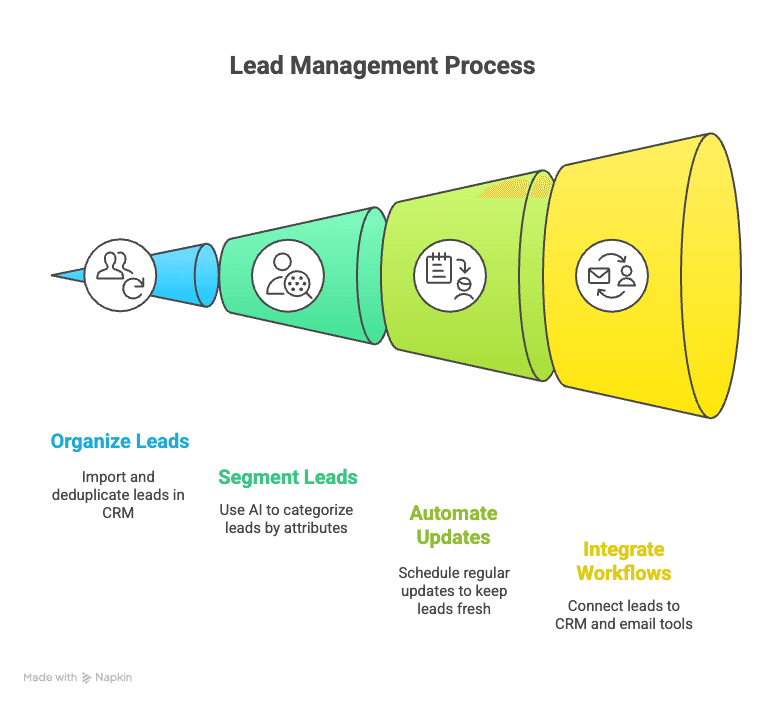
Der Export ist erst der Anfang. So holst du das Maximum aus deinen neuen Leads raus:
- Organisieren & speichern: Importiere die Leads ins CRM, Google Sheets oder Airtable. Nutze eindeutige Kennzeichen (z. B. E-Mail), um Dubletten zu vermeiden.
- Segmentieren & markieren: Lass Thunderbits KI Leads automatisch nach Region, Position oder Branche labeln – für gezielte Kampagnen.
- In Workflows integrieren: Mit Integrationen (z. B. Zapier, Make) kannst du neue Leads automatisch von Google Sheets ins CRM oder E-Mail-Tool übertragen.
Best Practice: Notiere immer die Quelle deiner Leads (z. B. „Am 10. Juni 2025 von LinkedIn gescrapt“), um später die besten Kanäle zu identifizieren.
Tipps & Troubleshooting für reibungslosen Lead-Export
Auch mit den besten Tools läuft nicht immer alles glatt. So löst du typische Probleme:
- Fehlende Daten: Ist eine Spalte leer, prüfe, ob die Info wirklich auf der Seite steht oder hinter einem Klick versteckt ist. Nutze Unterseiten-Scraping für tiefere Daten.
- Webseiten-Änderungen: Wenn sich das Layout einer Seite ändert, starte „KI Felder vorschlagen“ neu oder prüfe, ob es aktualisierte Thunderbit-Vorlagen gibt.
- Dubletten: Nutze Excels „Duplikate entfernen“ oder setze eindeutige Felder in Thunderbit, um Wiederholungen zu vermeiden.
- Export-Limits: Gratis-Tarife haben Begrenzungen – upgrade oder teile große Exporte in kleinere Chargen auf.
- Komplexe Daten: Bei mehrzeiligen Adressen oder ungewöhnlichen Formaten exportiere als XLSX (statt CSV), um die Formatierung zu erhalten.
Und ganz wichtig: Kontrolliere deine exportierten Daten immer, bevor du sie ins CRM importierst oder eine Kampagne startest. Ein kurzer Check spart später viel Ärger.
Fazit: Leads sicher und effizient exportieren
Kurz und knapp:
- Leads zu exportieren ist entscheidend für schnelle Nachverfolgung, gezielte Kampagnen und eine saubere Vertriebs-Pipeline.
- Thunderbit macht den Export super einfach – auch für Einsteiger:innen. Die KI-gestützte Chrome-Erweiterung meistert komplexe Seiten, formatiert Daten und exportiert in alle gängigen Tools.
- KI sorgt für saubere, nutzbare Daten – Schluss mit stundenlangem Aufräumen von Tabellen.
- Organisiere, markiere und integriere deine Leads für maximalen Erfolg.
- Probleme lassen sich schnell beheben – und Thunderbits Support sowie die Community helfen bei Fragen weiter.
Bereit, das Copy-Paste-Chaos hinter dir zu lassen? und exportiere noch heute Leads von deiner Lieblingsseite. Du wirst überrascht sein, wie viel Zeit (und Nerven) du sparst – und dein Vertriebsteam wird es dir danken.
Häufige Fragen (FAQ)
1. Was bedeutet „Leads exportieren“ genau?
Leads zu exportieren heißt, Kontaktdaten (Namen, E-Mails, Telefonnummern usw.) von einer Webseite oder Plattform in ein nutzbares Format wie Excel, Google Sheets oder dein CRM zu übertragen – damit du sie analysieren, teilen und weiterverarbeiten kannst.
2. Warum ist das Exportieren von Leads für mein Unternehmen wichtig?
Schnelle, strukturierte Exporte ermöglichen zügiges Nachfassen, gezieltere Kampagnen und eine bessere Vertriebssteuerung. Teams, die schneller reagieren und strukturierte Daten nutzen, erzielen deutlich höhere Abschlussquoten.
3. Was unterscheidet Thunderbit von anderen Lead-Export-Tools?
Thunderbit nutzt KI, um Lead-Daten automatisch zu erkennen, zu strukturieren und mit nur zwei Klicks von jeder Webseite zu exportieren. Es meistert komplexe Seiten, formatiert die Daten und exportiert direkt nach Excel, Google Sheets, Airtable oder Notion – ganz ohne Programmierkenntnisse.
4. Kann Thunderbit Leads von jeder Webseite exportieren?
Ja! Thunderbit funktioniert auf jeder Webseite – auch LinkedIn, Branchenverzeichnissen, Google Maps, Yelp und sogar in PDFs oder Bildern. Für viele bekannte Seiten gibt es zudem Sofort-Vorlagen für noch schnelleren Export.
5. Was mache ich nach dem Export meiner Leads?
Importiere die Leads ins CRM oder Vertriebstool, segmentiere und markiere sie für gezielte Ansprache und richte automatisierte Workflows ein, um deine Pipeline aktuell zu halten. Prüfe die exportierten Daten immer auf Richtigkeit, bevor du Kampagnen startest.
Mehr erfahren: